Agregar textura a una fotografía

Los archivos de imágenes digitales son más grandes, mejores y más limpios que nunca. Eso es genial la mayor parte del tiempo, pero ¿qué pasa cuando quieres hacer imágenes con un poco menos de perfección y un poco más de carácter? En los días analógicos, diferentes métodos de procesamiento e impresión en el cuarto oscuro podían dar textura a una fotografía. Pero con archivos de imágenes digitales nítidos, es necesario agregar textura en Photoshop. Así es cómo.
Elegir (o hacer) texturas
El primer paso es elegir una imagen para proporcionar la textura. Casi cualquier imagen puede funcionar como textura, pero las mejores texturas suelen ser fotografías de primer plano o macro que tienen algún tipo de patrón. El tejido de la tela, por ejemplo, o los patrones de las hojas, la arena de una playa o una pared de pintura descascarada. La clave es elegir un patrón basado en cómo afectará al sujeto. Por ejemplo, si desea que un retrato parezca arenoso, sucio y áspero, agregar una superposición de textura puede ayudar en gran medida a reforzar ese sentimiento. Para agregar simplemente una sensación analógica, una textura estampada puede funcionar. O para un efecto especial más audaz, considere usar algo más audaz para un efecto de casi exposición múltiple.

El último enfoque, exposiciones múltiples, es el tipo de efecto que solía ser común en la época del cine. Cuando se captura una imagen encima de otra, la combinación resultante puede proporcionar un enfoque artístico y lírico para informar al espectador sobre el tema. Un retrato superpuesto con una imagen del bosque en el que se hizo, por ejemplo, puede crear una imagen más matizada que cuenta su historia de una manera única.
Las superposiciones de texturas también pueden ser muy sutiles. Un toque de textura de tela o papel puede impartir una sensación de analógico hecho a mano incluso en un archivo de imagen digital estéril. De hecho, a veces mis imágenes favoritas para agregar textura son muy simples, como el retrato sobre un fondo blanco liso que se muestra aquí.

Este efecto de texturización también puede ayudar a un fotógrafo a hacer que una imagen digital clara y nítida se parezca más a una impresión antigua. Agregar una superposición de textura que muestre arañazos, marcas y puntos ásperos es una excelente manera de agregar la apariencia de la edad a una imagen digital de un día de antigüedad.
Cuando se trata de elegir un archivo de imagen para que funcione como textura, los tamaños de archivo (es decir, las dimensiones en píxeles) son una consideración importante. Es imperativo hacer coincidir el tamaño del archivo de la imagen de textura con el tamaño del archivo de la fotografía que está trabajando para modificar. Por ejemplo, si su archivo de retrato mide 4000 píxeles en su lado más largo, querrá un archivo de textura que sea al menos eso e idealmente más.
Aplicar la superposición de texturas
La buena noticia es que aplicar superposiciones de texturas en Photoshop es sencillo si está acostumbrado a trabajar con capas. Hay muchas formas diferentes de abordar los detalles de la superposición, pero en general, querrá agregar la imagen de textura a su fotografía original copiándola y pegándola en una nueva capa, luego modificando el modo de fusión y usando máscaras de capa para mejorar selectivamente y minimizar la textura.
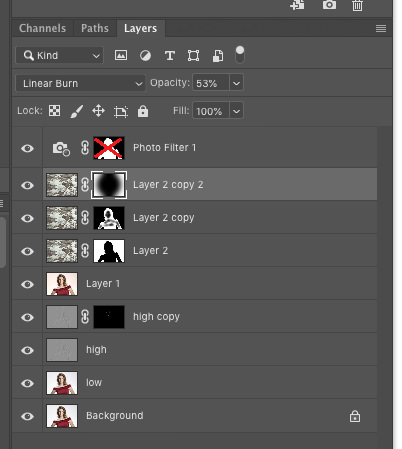
Con la imagen de textura en su propia capa encima de la imagen original, comience ajustando el modo de fusión de capas para asegurarse de que proporcione cierto nivel de transparencia y considere ajustar también la opacidad de la capa. Considere ajustar la opacidad de la capa al 50 por ciento al principio para que pueda ver la imagen original detrás. Luego, use la herramienta Transformar para rotar, sesgar y cambiar el tamaño de la superposición de texturas para que se ajuste y logre lo que está tratando de lograr.
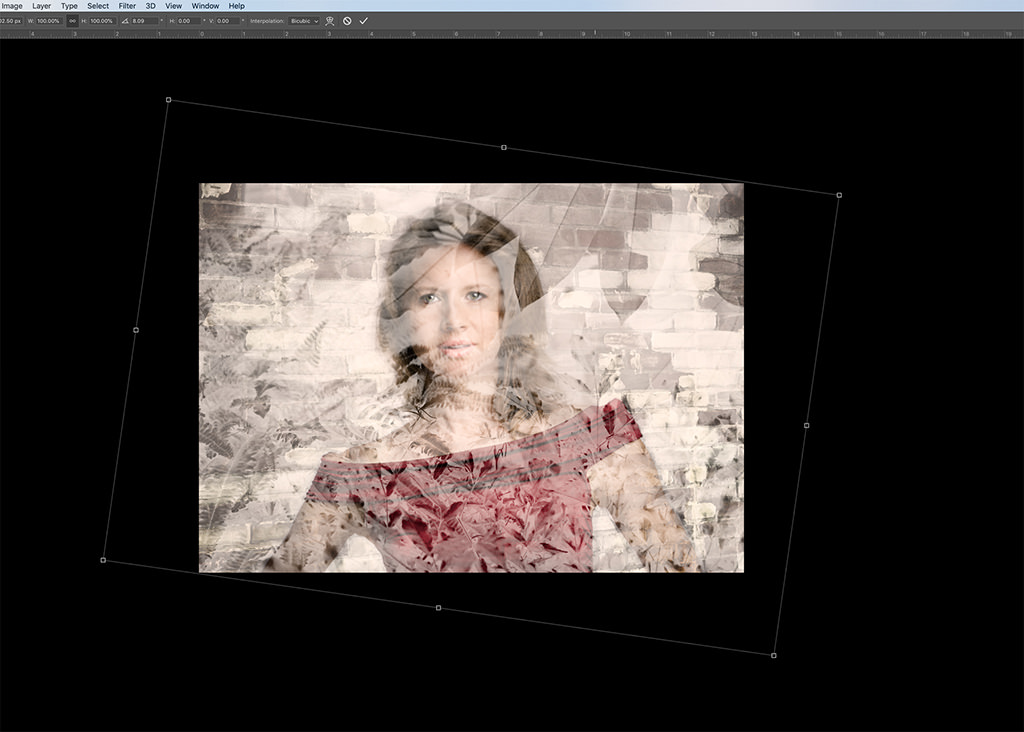
A continuación, cree el icono Agregar máscara de capa en la paleta Capas para crear una máscara transparente en la capa de textura. Luego, con un pincel negro configurado al 50 por ciento de opacidad, comience a pintar para revelar la imagen original debajo donde desea ver más, o invierta el pincel para agregar más textura a las áreas en las que lo hace. Sin embargo, al final, es el modo de fusión el que realmente tiene el mayor impacto en la apariencia de la textura.

Los modos Oscurecer y Aclarar pueden ser un buen punto de partida, ya que la luz suave crea un aspecto más sutil y la superposición y la multiplicación proporcionan efectos más dramáticos. Realmente no existe una fórmula establecida para hacerlo. Si se ve bien, eso es todo lo que importa. Estos modos de fusión de capas combinados con un uso diligente de la opacidad y las máscaras de capa son una excelente manera de agregar textura a cualquier imagen, ya sea sutilmente o en extremo.
Publicado originalmente el 4 de mayo de 2020


